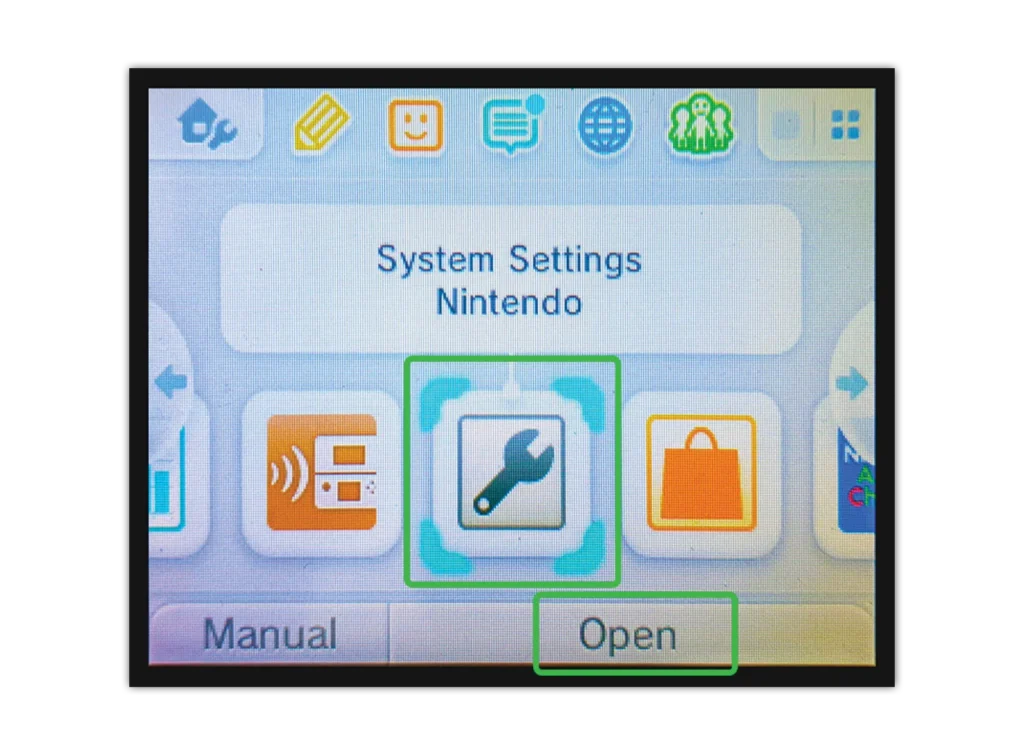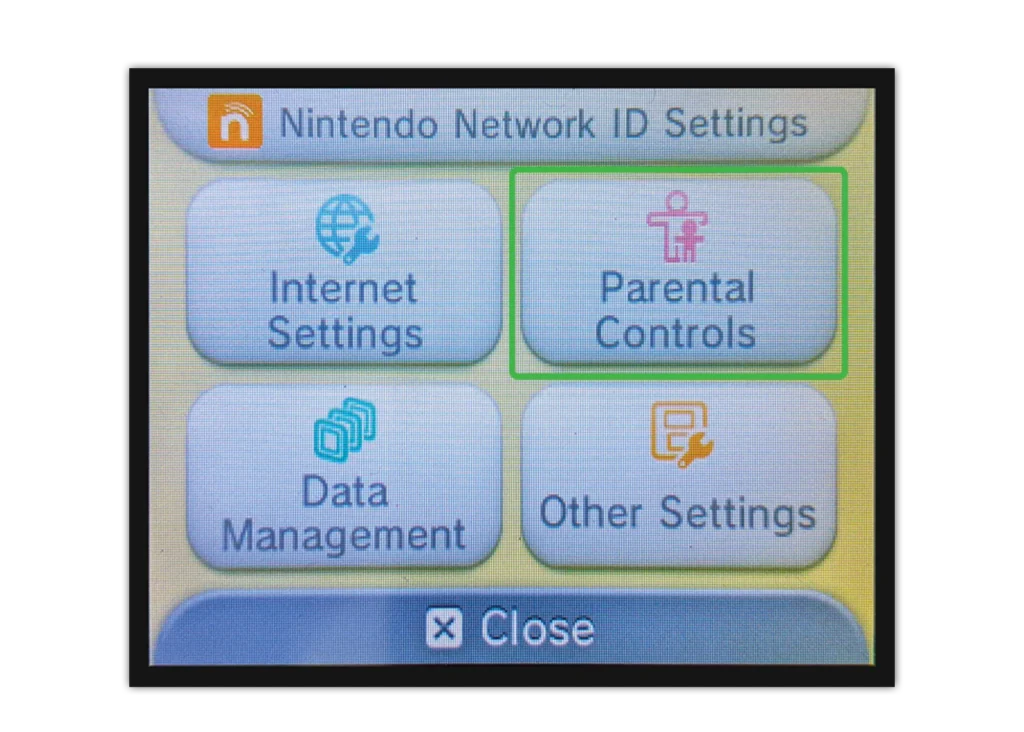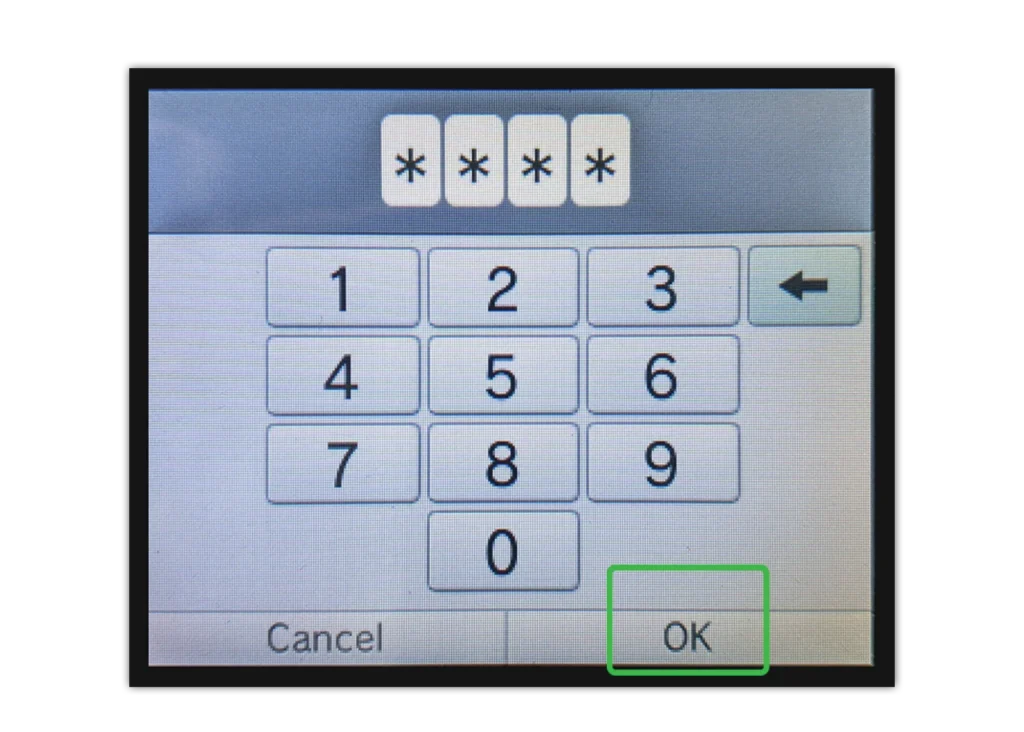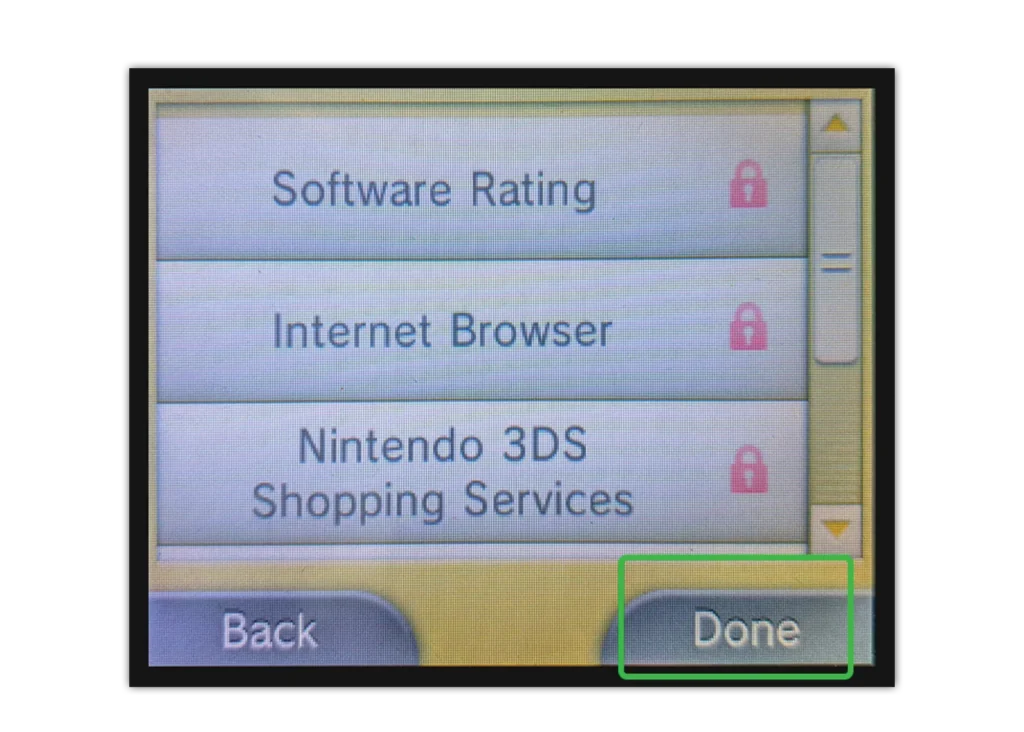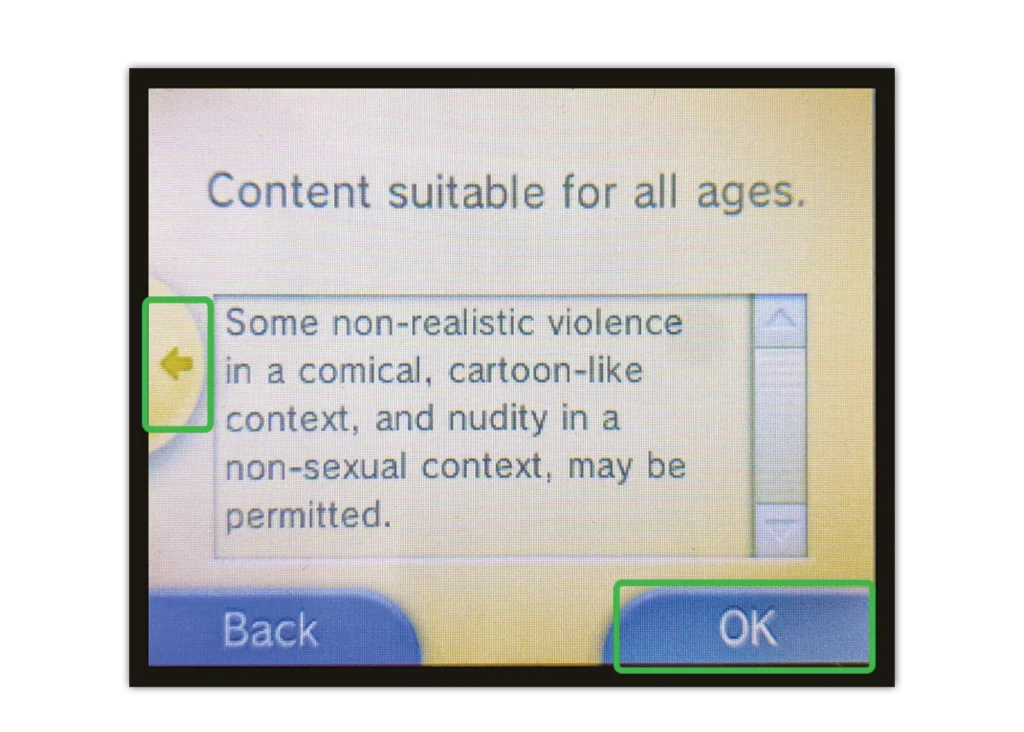Comment activer le contrôle parental sur Nintendo DS et 3DS
Lorsque vous activez le contrôle parental, toutes les fonctionnalités sont restreintes. Cela inclut les paramètres Internet. Pour réduire les restrictions, telles que l’augmentation du nombre de jeux restreints en fonction de l’âge, vous devez les modifier dans les paramètres de contrôle parental.
Pour configurer le contrôle parental :
Étape 1 – Dans le menu principal, faites défiler jusqu'à Paramètres système sur la droite et sélectionnez.
Étape 2 – Sélectionnez Contrôle parental et configurez un code PIN à 4 chiffres. Sélectionnez OK.
Étape 3 – Fournissez une question secrète pour récupérer votre code PIN si vous l'oubliez. Saisissez ensuite une adresse e-mail à laquelle votre enfant n'a pas accès.
Étape 4 – Modifier les restrictions automatiques symbolisées par le cadenas rouge.